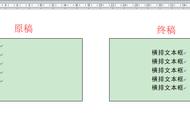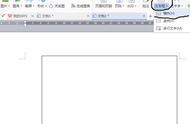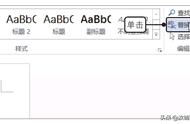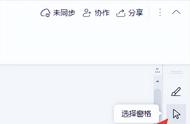Word和PDF格式作为我们日常办公中常用的两种文档格式,它们之间的格式转换也是必不可少的。因为PDF格式除了不易编辑的特点之外,用它来查阅文档时,也不会收到在Word格式中无法去除的线条等干扰,受到了大家的喜爱。
不过很多人都不知道如何转换才不会破坏原文件中的文字和图片,以及怎样实现批量转换。因此,我为大家带来九个实用的Word转PDF的方法,为你解决格式转换的问题。

在这里已经先为大家把目录列出来了
- 全能PDF转换助手
- Abode Acrobat DC
- Microsoft Office
- WPS
- 百度网盘
- 百度文库
- 腾讯文档在线版
- 代码转换法
- 虚拟打印转换法
【推荐理由】:高效批量转换,多格式文档互转
我们在办公中往往都是需要一次性处理三个以上的文件,想要快速处理大量文件,可以借助第三方PDF转换工具,也就是我接下来要分享的全能PDF转换助手,它是一款功能丰富的专业PDF转换工具,支持PDF、Word、Excel等多种格式互转,例如Word转PDF、PDF转Excel、PPT转Excel等。
除此之外,它还支持PDF转TXT、HTML等少见的文档格式。同时软件中配备了PDF合并分割、加密解密等功能,操作简单快捷,适用于日常各种文件的处理。
Word转PDF功能自然也是不在话下,操作过程简单快速,不用一分钟就可以转换完成,三步完成Word转PDF的操作。转换速度快的同时也保证了文档内容排列整齐,不会出现字体图片缺失或者乱码的情况。

操作流程如下:
打开下载好的软件,点击【其他转PDF】—【Word转PDF】,在弹出的系统窗口中选择所需要的文件数量。

如果发现文件上传遗漏的话,直接点击【添加文件】的功能就可以上传新的文件了。单击文件还可以对其单独转换或者删除,文件确认无误后,点击【开始转换】就可以得到PDF文件了。